注意:在安装过程中 , 可能遇到杀毒软件、防火墙等提示 , 这里一定要选择“运行程序的所有操作” , 并最好勾选“记住我的选择 , 以后不再提醒” , 并点击“确定”即可 。

文章插图

文章插图
图:安装完成
二、使用大势至共享文件审计系统
然后我们就可以在开始—程序—“大势至共享文件审计系统”文件夹内点击“登录大势至共享文件审计系统” , 然后会出现系统的登录界面 。 如下图所示:
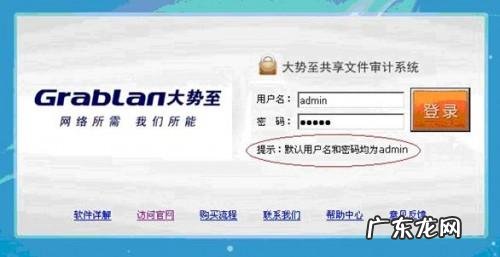
文章插图
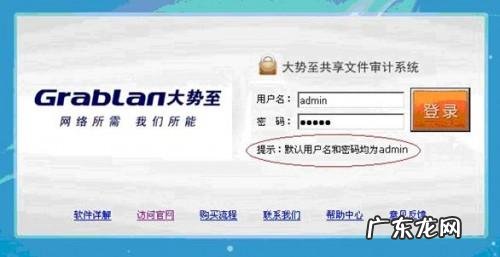
文章插图
图:输入默认用户名和密码admin , 然后点击“登录”即可
如果你是直接从服务器上登录大势至共享文件审计系统 , 则默认网址为:http://127.0.0.1:8000 ;如果你不是在服务器上操作 , 而是在你的电脑远程登录服务器上的大势至共享文件审计系统 , 则你需要输入服务器的IP地址 , 比如服务器的IP地址是172.16.0.203 , 则你的登录地址应该是:http://172.16.0.203:8000 , 在浏览器输入回车即可出现登录界面 , 然后登录即可 , 如下图所示:

文章插图

文章插图
图:在登录系统后界面右上角系统即自动启动监控
注意:系统登录会自动启动监控服务 , 你也可以在开始-程序-大势至共享文件夹里面点击“启动大势至共享文件审计系统”或“停止大势至共享文件审计系统”即可启动或停止监控 , 同时在桌面也有快捷方式 。

文章插图

文章插图
图:系统会自动扫描服务器当前的所有共享文件
点击“共享设置” , 就可以看到当前系统共享文件的列表 , 然后我们单击共享文件夹或文件即可选中或展开后再选择二级或三级文件 , 然后点击下面的“添加到保护路径”(试用版和标准版不提供)或“添加到监控路径” , 即可开始了对这些共享文件夹或共享文件的保护或监控 。 其中“添加到保护路径”这里的文件是为了防止有删除权限的人有意或误操作而删除了共享文件 , 而“添加到监控路径”的文件则是只是监控局域网对共享文件的访问情况 , 如读取、修改、删除、拷贝、重命名”等 。 当然 , 已经添加到“保护路径”的文件 , 其访问情况同样也会被详细记录 。

文章插图

文章插图
图:鼠标点击选择要监控的共享文件夹或文件
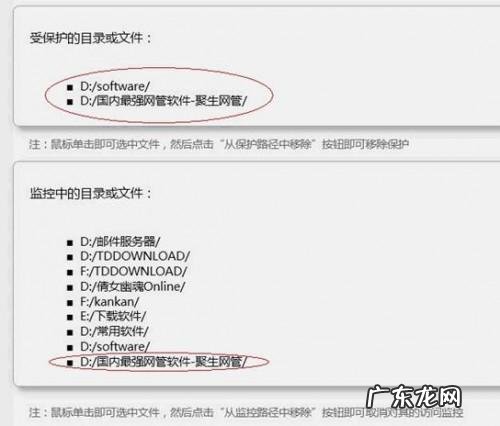
文章插图
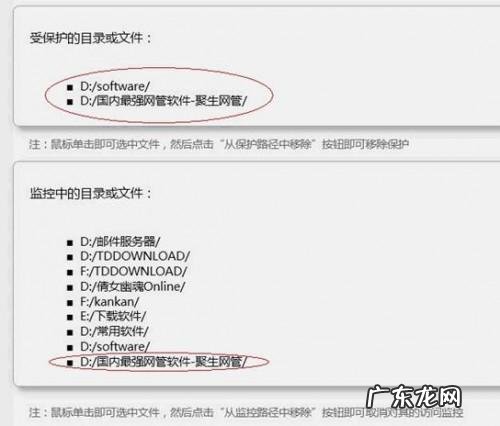
文章插图
图:成功添加到“保护路径”和“监控路径” 。
设置完毕之后 , 大势至共享文件审计系统就可以工作了 , 开始记录并控制局域网用户对共享文件的访问情况 。

文章插图

文章插图
图:记录局域网用户的访问情况
特别声明:本站内容均来自网友提供或互联网,仅供参考,请勿用于商业和其他非法用途。如果侵犯了您的权益请与我们联系,我们将在24小时内删除。
